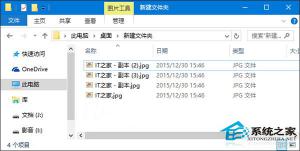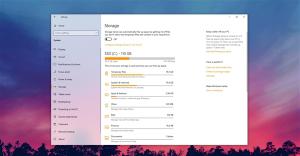如何查看Win10版本号?Win10查看版本号的方法
2017-12-28 00:00:00 浏览:1392 作者:管理员
自从安装了Win10以后,我们可以明显的感受到Windows的更新非常频繁,因为版本更新的很快,所以我们一般都会想知道自己的Win10版本号。那么,要如何查看Win10版本号呢?接下来,小编这就来教教大家Win10查看版本号的方法。 方法步骤 1、在Win10的搜索框中直接输入命令,Winver,然后点击打开就可以快速的查看到系统版本号; 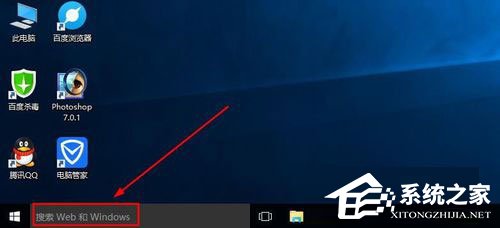
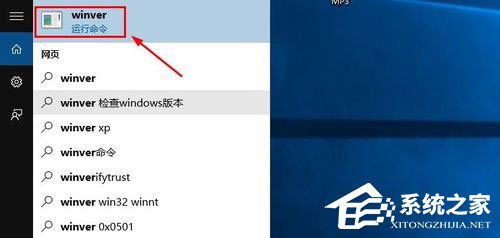
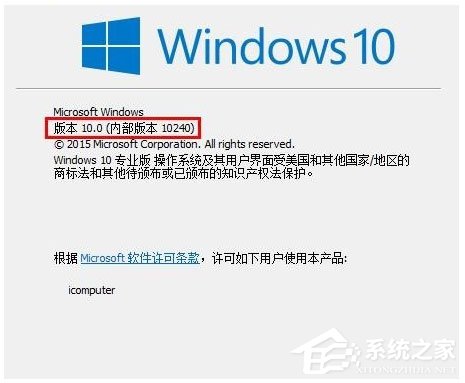 2、当然还可以按下键盘的Win+R打开系统运行,然后输入命令CMD确定;
2、当然还可以按下键盘的Win+R打开系统运行,然后输入命令CMD确定; 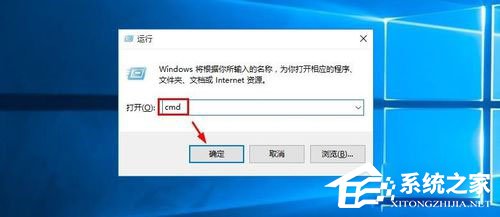 3、命令提示符界面,大家这里最上方可以看到系统当前的版本号;
3、命令提示符界面,大家这里最上方可以看到系统当前的版本号; 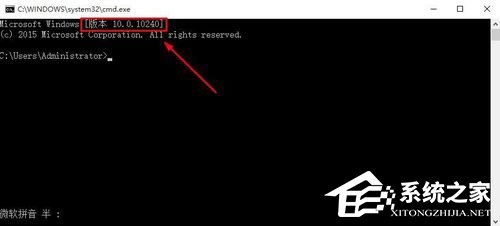 4、在运行窗口,还可以直接输入系统信息命令msinfo32也是可以查看信息的;
4、在运行窗口,还可以直接输入系统信息命令msinfo32也是可以查看信息的; 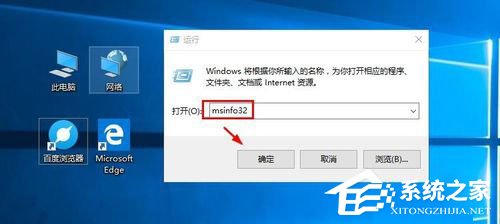
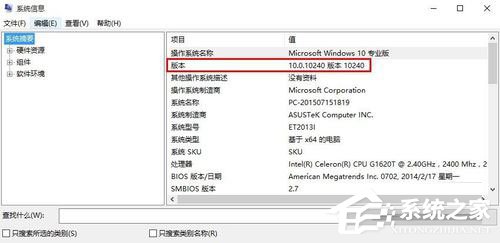 5、在运行中输入命令dxdiag,打开系统的DirectX诊断工具窗口,这里也可查看自己电脑的版本号信息。
5、在运行中输入命令dxdiag,打开系统的DirectX诊断工具窗口,这里也可查看自己电脑的版本号信息。 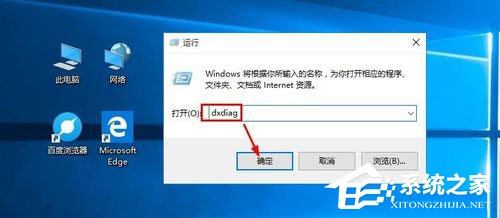
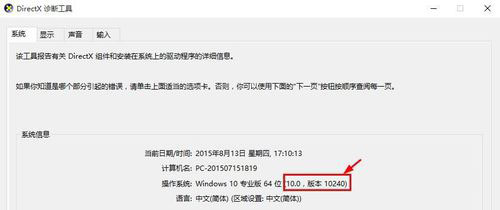 以上就是小编教给大家的Win10查看版本号的具体方法,选择一个自己喜欢的方法进行操作,就能轻松查看到Win10版本号了。
以上就是小编教给大家的Win10查看版本号的具体方法,选择一个自己喜欢的方法进行操作,就能轻松查看到Win10版本号了。